10 extensões essenciais para você usar no Safari do Mac
Por Lucas Wetten | Editado por Bruno Salutes | 27 de Agosto de 2021 às 20h50
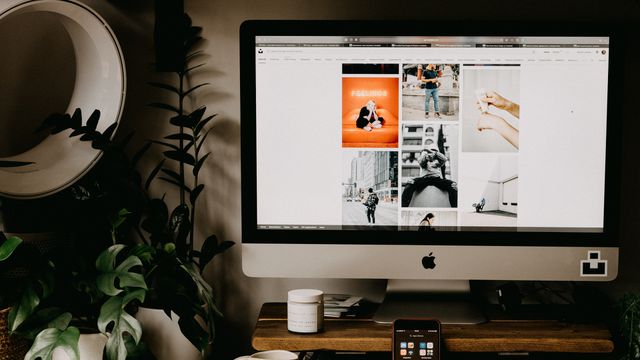
Extensões fazem parte do nosso dia a dia no computador. Com elas, conseguimos trabalhar com muito mais praticidade, mas também comodidade, ou seja, evitando incômodos, transtornos e inconveniências que eventualmente surgem durante a navegação pela internet afora.
- Como combinar janelas abertas do Safari no Mac
- Como instalar extensões do Safari no Mac
- Como mostrar a URL completa de um site no Safari do Mac
Apesar de serem geralmente atreladas ao Google Chrome, muitas das mesmas extensões conhecidas do navegador do Google também possuem suas versões para a App Store do Mac, de onde você pode baixá-las e instalá-las para utilizar no Safari da sua máquina.
- Como reabrir todas as abas da última sessão do Safari
- Como baixar arquivos sem pedir permissão ao Safari do Mac
- Como abrir sites em nova aba no Safari do iPhone, Mac e iPad
Conheça abaixo 10 extensões gratuitas para melhorar sua navegação pela internet no Safari do Mac:
1. AdBlock
Com versões adicionais, como o AdBlock Plus e o AdBlock Pro — que, apesar das nomenclaturas usadas, também são gratuitos —, o AdBlock é uma excelente opção de extensão para bloquear os anúncios e pop-ups durante sua navegação pela internet, incluindo de sites como o Facebook e o YouTube.
Além de contar com uma integração com a poderosa API de Content Blocking da Apple, a extensão permite que você pause-a momentaneamente quando algum site visitado solicitar que você desative o bloqueador de anúncios para poder acessá-lo.
2. OneTab
Costuma trabalhar com muitas abertas no Safari? Conheça a extensão OneTab. Ao clicar em seu ícone na barra de ferramentas do navegador, todas as abas abertas serão automaticamente fechadas e agrupadas em uma lista, aberta em uma única aba. Desta forma, você pode se organizar melhor e reabrir novamente as abas conforme precisar delas — ou simplesmente fechar as que você não está mais de fato precisando dela.
3. Momentum
Para personalizar a página inicial do Safari, Momentum é uma excelente opção de extensão. Mesmo em sua versão gratuita, você pode customizar a tela com recursos que ajudam a turbinar a sua produtividade no dia a dia, como definir o seu foco principal do dia, adicionar tarefas e gerenciá-las em itens de checklists, visualizar as condições atuais do tempo, armazenar links salvos e favoritados para um acesso rápido e fácil, e se inspirar com a frase do dia e um plano de fundo diferente a cada vez que você abrir o seu navegador.
4. G App Launcher
Para quem trabalha com os apps do Google, esta extensão é definitivamente uma mão na roda. Enquanto ferramentas de trabalho do Google Workspace — como o Google Drive, Keep, Planilhas, Agenda, Documentos, Meet, o próprio Gmail, entre outras — possuem um atalho para se conectarem entre si — o chamado inicializador de aplicativos no topo da tela, independentemente em qual ferramenta do Google você esteja trabalhando —, com a extensão G App Launcher você pode ter esta mesma facilidade ao acessar qualquer site da web.
Esteja você lendo um artigo jornalístico ou publicando em uma rede social, você pode clicar no inicializador de aplicativos da extensão para rapidamente abrir e acessar a ferramenta do Google Workspace que você precisar. Para melhorar, você ainda pode personalizar o bloco de atalhos do inicializador com as ferramentas que fazem mais sentido para você no dia a dia.
5. MeetInOne
Falando em ferramentas do Google, com a gigante expansão do trabalho remoto desde o começo de 2020, aplicativos de videoconferências, como o Google Meet, ganharam muito mais visibilidade no mercado e foram altamente rebuscados para atrair novos usuários diante da necessidade de se trabalhar de casa.
Com a enorme popularidade que o Google Meet teve desde então, a extensão MeetInOne é uma ótima dica. Ela traz funções para melhorar ainda mais a sua experiência com o app de videochamadas do Google, como a opção de entrar em uma reunião automaticamente no mudo e com a câmera desligada, pular a tela de espera, definir uma tecla para ativar o microfone quando precisar falar, e muito mais.
6. MKPlayer
Para assistir vídeos do YouTube no formato Picture-in-Picture no Safari do seu Mac, você pode utilizar a extensão MKPlayer. Ao instalar a ferramenta, um novo ícone de reprodução vai aparecer ao final das opções do reprodutor de vídeo do YouTube.
Clicando neste ícone, o vídeo vai se abrir em uma nova janela, fora da aba atual do seu navegador, de modo que você possa assisti-lo no canto da tela do seu Mac, ao mesmo tempo em que acessa outros sites pelo Safari.
7. Nightlight
Hoje em dia, mesmo com a ascensão do Modo Escuro tanto em dispositivos e aplicativos, como nos próprios sites, esta extensão ainda possui o seu valor. Ao instalar o Nightlight, voê pode transformar a área clara de alguns sites em um dark mode improvisado. Pode ser que falhe por conta de alguma anormalidade no código de HTML de uma página específica que você visitar? Pode, mas costuma funcionar bem.
8. Save to Pocket
Muito conhecido na web, o Pocket foi um dos pioneiros no mercado de apps de produtividade para organizar e salvar links da internet. Com a extensão Save to Pocket, você pode salvar praticamente qualquer coisa que encontrar online, como URLs de artigos, vídeos, produtos, e o que mais você precisar. Você pode, inclusive, salvar links que necessitam de um acesso prévio, como de grupos privados em redes sociais ou conteúdos confidenciais de e-mails.
A extensão disponibiliza uma grande praticidade ao usuário, pois basta você clicar no ícone da barra de ferramentas do Safari para salvar em sua conta do Pocket, contanto que já esteja devidamente logada no navegador.
9. What The Font
Uma extensão consideravelmente interessante, o What The Font consegue identificar as fontes utilizadas nos sites em que você visitar. Ao ativar a ferramenta, basta você clicar com o cursor do mouse sobre a área escrita em que deseja identificar a fonte aplicada.
A extensão traz detalhes como o nome da família da fonte, o estilo e peso aplicados — como itálico, negrito, sublinhado, dentre outras opções —, o tamanho da letra e da altura da linha, e o código hexadecimal (hex value) da cor aplicada no texto. Extremamente útil e simples de usar.
10. Awesome Screenshot
Por fim, não poderia faltar nesta lista uma extensão com a finalidade de fazer capturas de tela no seu navegador Safari. O Awesome Screenshot oferece diferentes opções para tirar prints da tela, como a página completa, somente uma área selecionada, somente a área visível, dentre outras possibilidades. Simples, prático e eficiente no que é proposto para fazer.